Installieren Sie Tomcat Server
1. Was ist Tomcat?
Tomcat ist ein Applikation Server , und ist ein Open-Source-Code, die von Apache gebeten wird. Tomcat ist für die Verkleinerung berühmt. Es wird während der Entwicklung einer Web-Applikation nach Java Servlet benutzt.

Sie können Tomcat benutzen um die Applikation Java Web auf die Praxis zu implementieren und können an Seiner Stabilität vertrauen
Im Artikel leite ich Sie bei der Installation und Konfiguration vom Tomcat mit dem Betriebssystem Windows, Linux an.
2. Download Tomcat
Die neueste Version vom Tomcat ist 9.x, Wir werden diese Version herunterladen
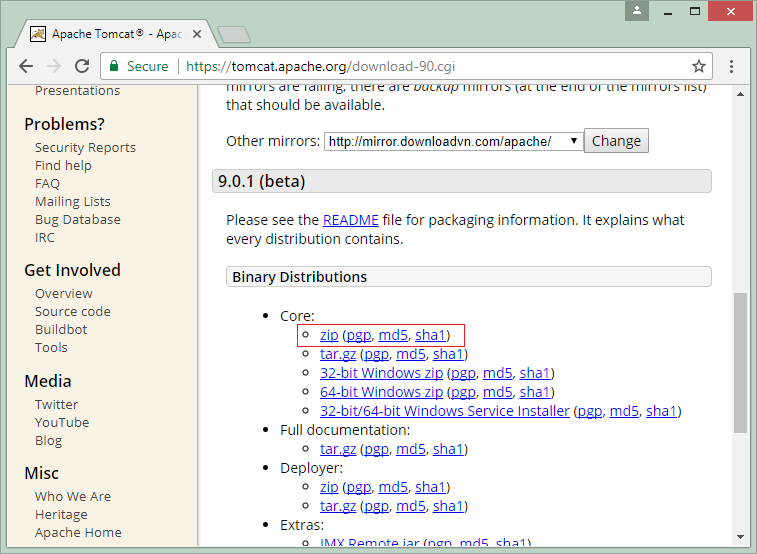
Nach meiner Empfehlung sollen Sie die File zip herunterladen. Sie ist geeignet für alle Betriebssystem (Windows, Linux, ...)
Das Ergebnis vom Herunterladen
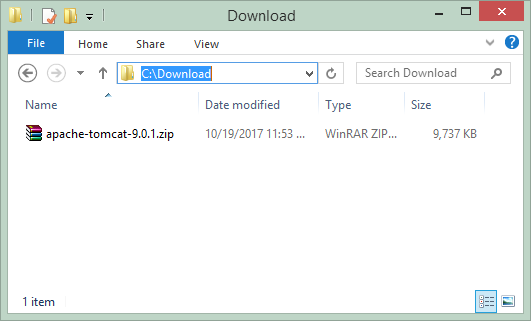
3. Tomcat installieren
Die Installation vom Tomcat ist sehr einfach. Nach dem Herunterladen bekommen Sie eine File Zip wie oben. Bitte dekomprimieren Sie sie in einem Verzeichnis
Zum Beispiel: Ich dekomprimiere die heruntergeladete File in einem Verzeichnis
- D:/DevPrograms

4. Die Konfiguration von Java_Home und User für Tomcat
Um Tomcat durchzuführen, soll Java >= 8 in Ihrem Computer installiert werden und konfigurieren, um Tomcat die Position von Java zu zeigen.
Öffnen Sie die File startup.bat in dem Verzeichnis bin vom Tomcat. (Mit dem Betriebssystem Linux/Ubuntu ist die File startup.sh).
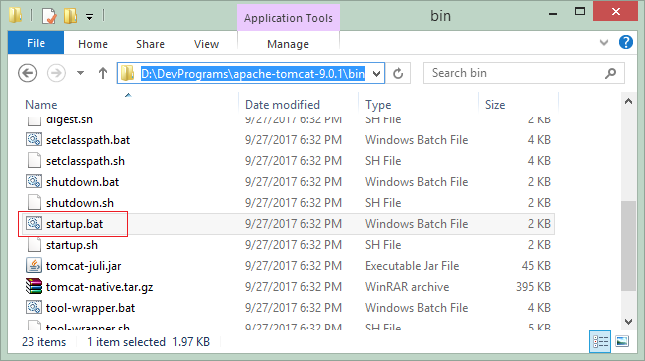
Ein Stück von Konfiguration einfügen
# Với Windows
set JAVA_HOME="C:\DevPrograms\Java\jdk1.8.0_144"
# Với Linux/Ubuntu
JAVA_HOME="/usr/lib/jvm/open-jdk"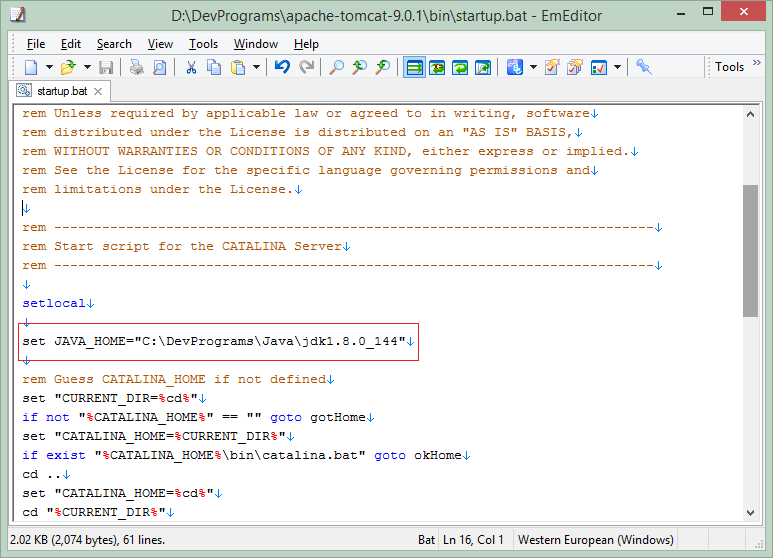
Zunächst sollen Sie user konfigurieren, die Tomcat zu benutzen erlauben. Öffnen Sie die File tomcat-users.xml (in dem Verzeichnis conf).
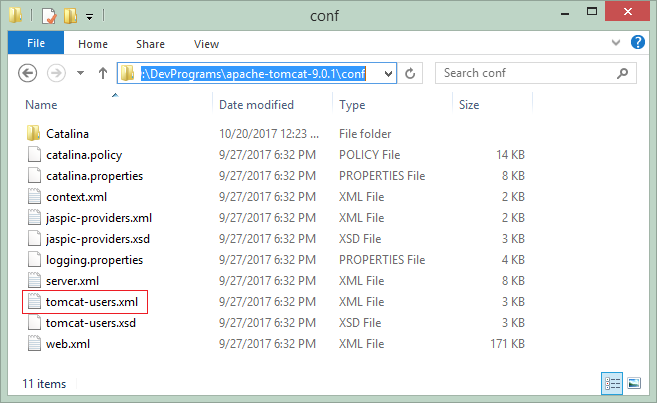
Tomcat hat 4 Rollen wie folgend definiert
- manager-gui - allows access to the HTML GUI and the status pages
- manager-script - allows access to the text interface and the status pages
- manager-jmx - allows access to the JMX proxy and the status pages
- manager-status - allows access to the status pages only
Ein user kann eine oder mehrere Rolle spielen. Jetzt werde ich einen User mit dem Name von "tomcat" deklarieren, der 4 Rolle hat.
** define a user **
<role rolename="manager-gui"/>
<role rolename="manager-script"/>
<role rolename="manager-jmx"/>
<role rolename="manager-status"/>
<user username="tomcat"
password="mypassword"
roles="manager-gui,manager-script,manager-jmx,manager-status"/>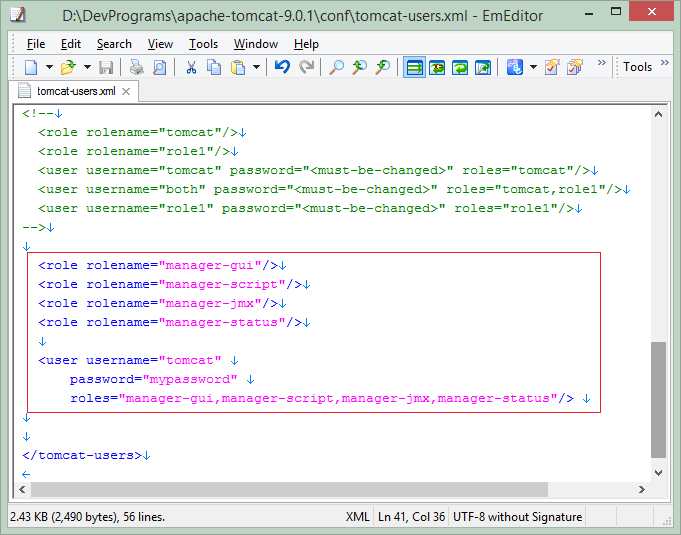
5. Tomcat laufen
Um Tomcat zu laufen, doppeltklicken Sie auf startup.bat (oder startup.sh wenn Sie das Betriebssystem Linux/Ubuntu benutzen).
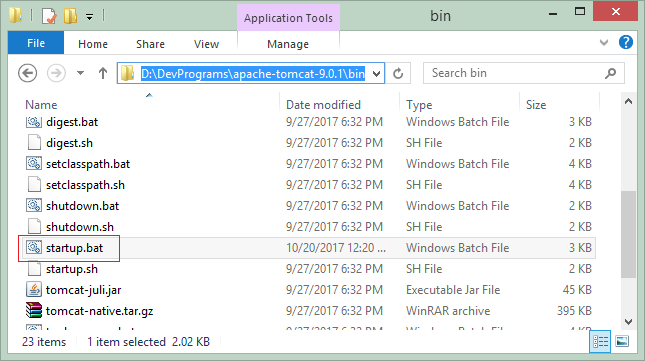
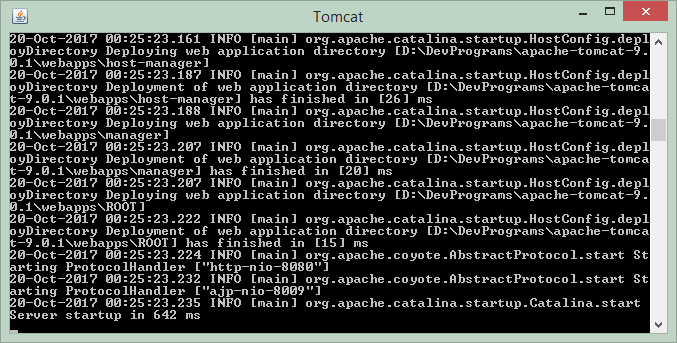
Auf dem Browser greifen Sie in die Addresse zu
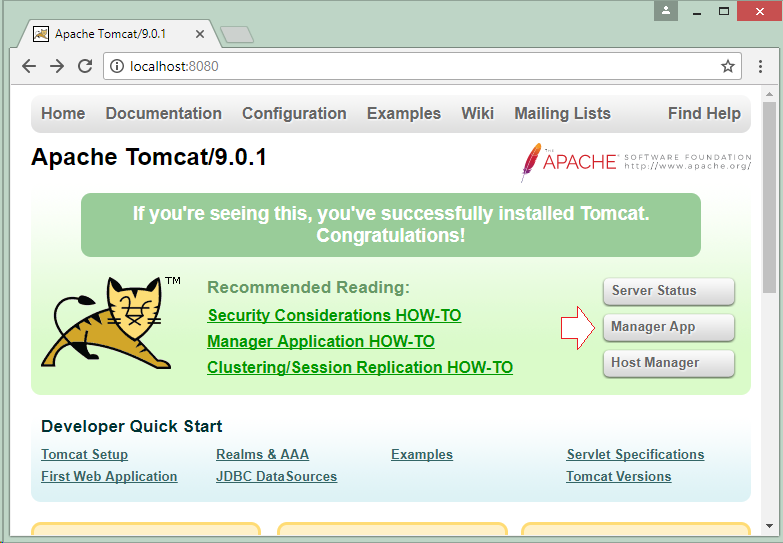
Tomcat fordert Sie anzumelden. Bitte melden Sie mit user/password an, die Sie in den letzten Schritt deklariert haben
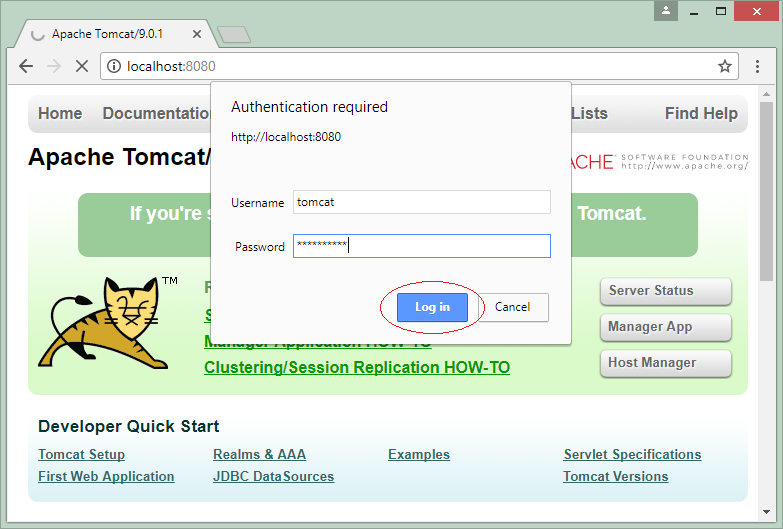
Standardmäßig werden einige Applikation auf Tomcat implementiert. Davon ist die Applikation /manager (Tomcat Manager Application) am wichtigsten. Sie hilft Ihnen bei dem Management vom Tomcat, und Sie können nach dem folgenden Pfad zugreifen:
Sie können die anderen Applikation undeploy wenn nicht nötig.
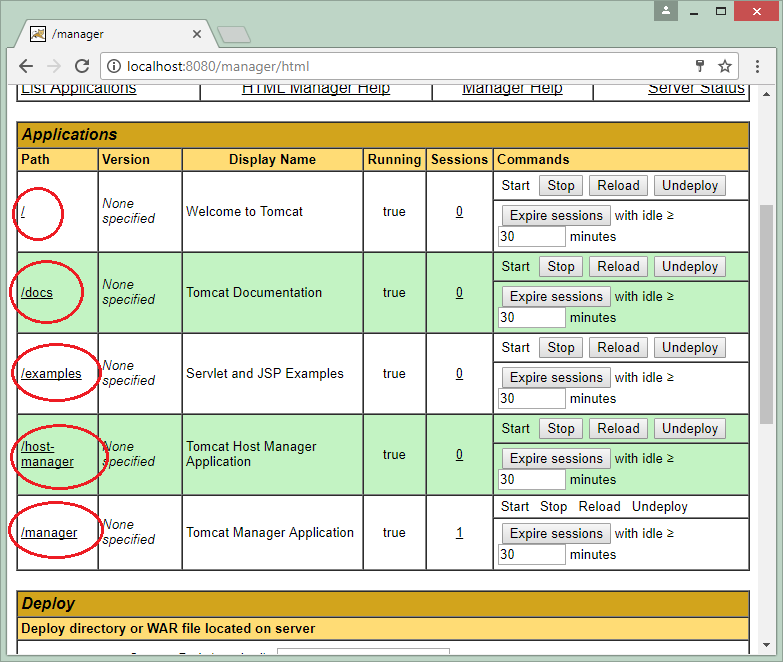
Die Applikation / (Welcome to Tomcat) benutzt Standard-Context-Path gerade. Sie können es undeploy um Standard-Context-Path für eine andere Applikation zu benutzen
6. Die Applikation auf Tomcat implementieren
Zuerst sollen Sie eine Demo-Applikation herunterladen und sie auf Tomcat implementieren.
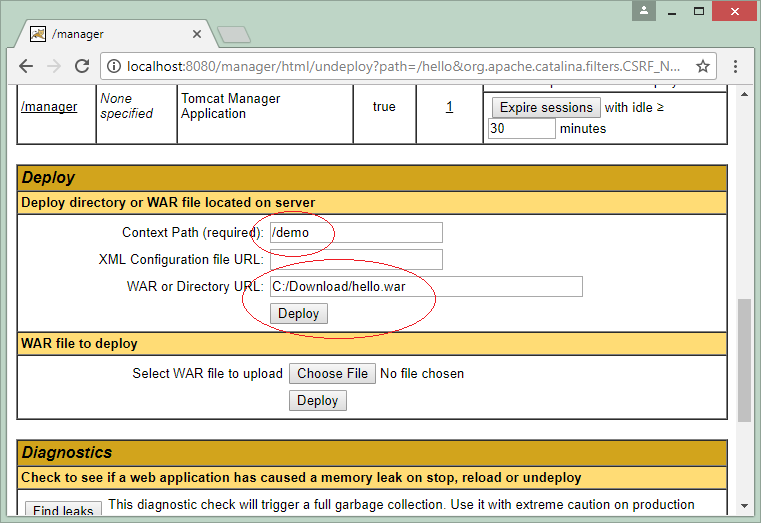
Die Applikation demo wird auf Tomcat implementiert.
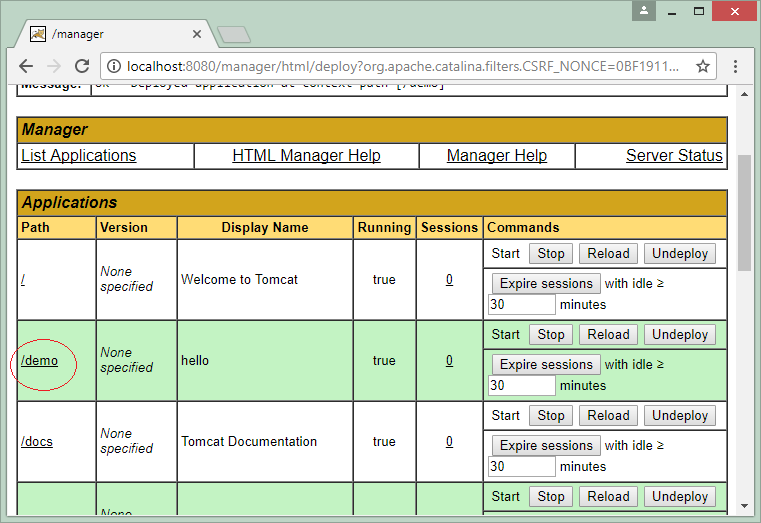
Die Applikation Demo laufen
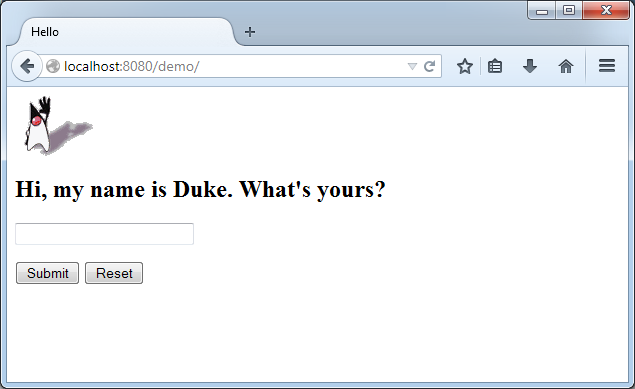
7. Den Port 8080 zu 80 umwandeln
Standardmäßig benutzt Tomcat den Port (port) 8080, Sie können konfigurieren um zu einem anderen Port zu wechseln, wie 80.
Öffnen Sie die File server.xml (im Verzeichnis conf)
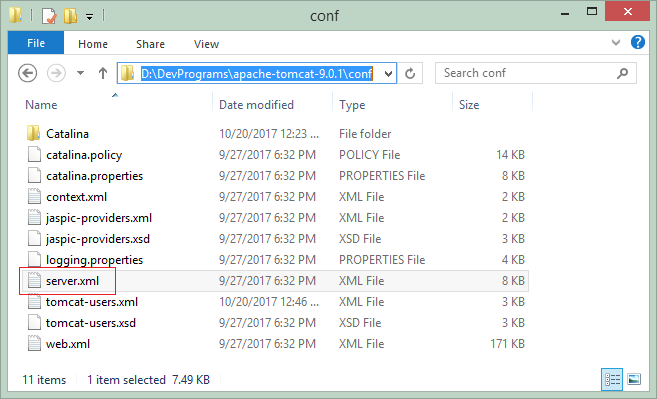
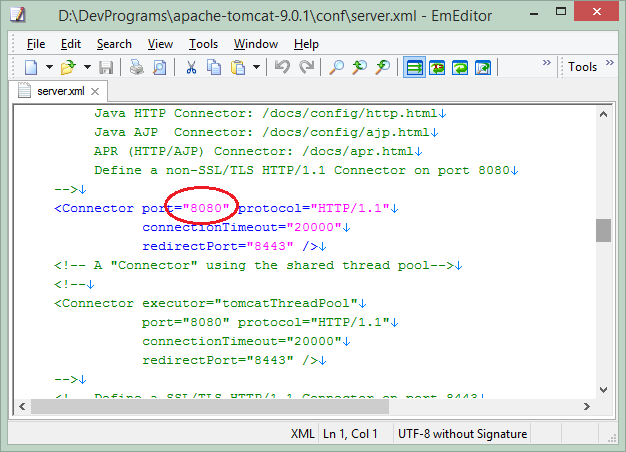
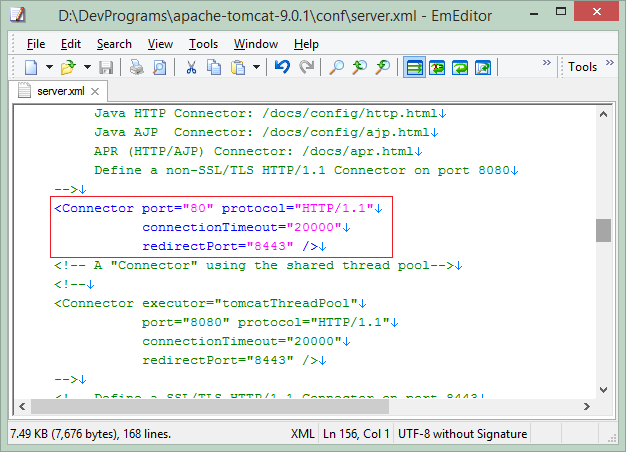
8. Standard Charset konfigurieren (UTF-8)
No ADS
Manchmal implementieren Sie die Applikation auf Tomcat, aber UTF-8 funktioniert nicht. Sie können UTF-8 als Standard-charset für Tomcat konfigurieren.
Öffnen Sie die File bin/catalina.bat (Oder bin/catalina.sh wenn Sie das Betriebsystem Linux/Ubuntu benutzen). Die folgende Konfiguration einfügen
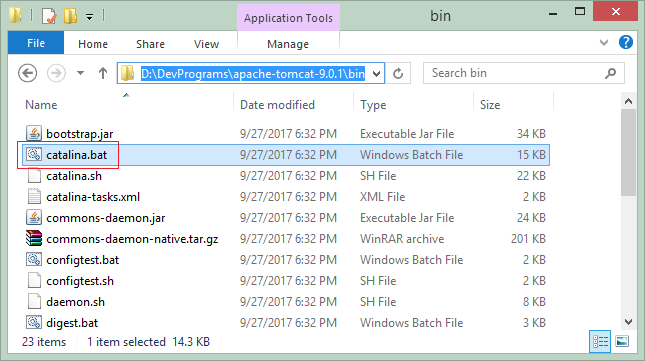
# Windows:
set JAVA_OPTS=-Djavax.servlet.request.encoding=UTF-8 -Dfile.encoding=UTF-8
# Linux/Ubuntu
JAVA_OPTS=-Djavax.servlet.request.encoding=UTF-8 -Dfile.encoding=UTF-8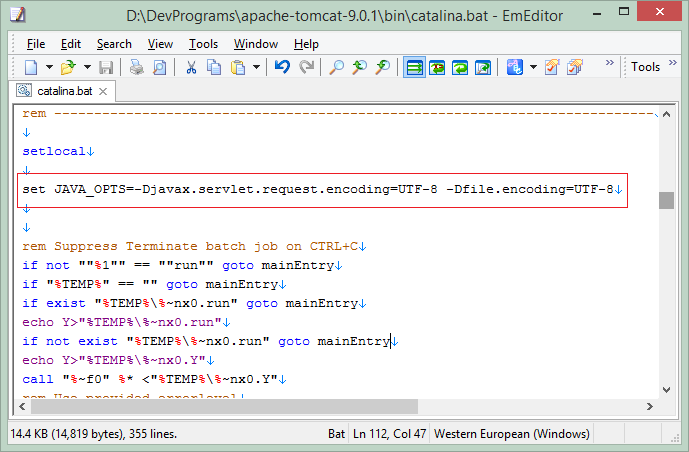
No ADS
Anleitungen Java Application Servers
- Installieren Sie Tomcat Server für Eclipse
- Installieren Sie Tomcat Server
- Installieren Sie Glassfish Web Server unter Windows
- Installieren Sie Oracle WebLogic Server
- Wie erstelle ich Windows Service für Oracle WebLogic Server?
- Stellen Sie die Spring Boot-Anwendung auf Tomcat Server bereit
- Stellen Sie die Spring Boot-Anwendung auf Oracle WebLogic Server bereit
- Stellen Sie Spring MVC auf Oracle WebLogic Server bereit
- Installieren Sie das SSL-Zertifikat für Tomcat Server
- Installieren Sie ein kostenloses SSL-Zertifikat Let's Encrypt für Tomcat Server unter Ubuntu
Show More